Как выгрузить данные из 1С в Google Sheets (Гугл Таблицы) и создать BI дашборд
С помощью Google Sheets можно создать свой онлайн дашборд без затрат на BI систему.
Есть ограничения для Google Sheets API – https://kimkarus.ru/go/ogranicheniya-dlya-google-sheets-api/ поэтому помним об этом.
Например вот такое представление поступления денежных средств из 1С: Бухгалтерия предприятие:
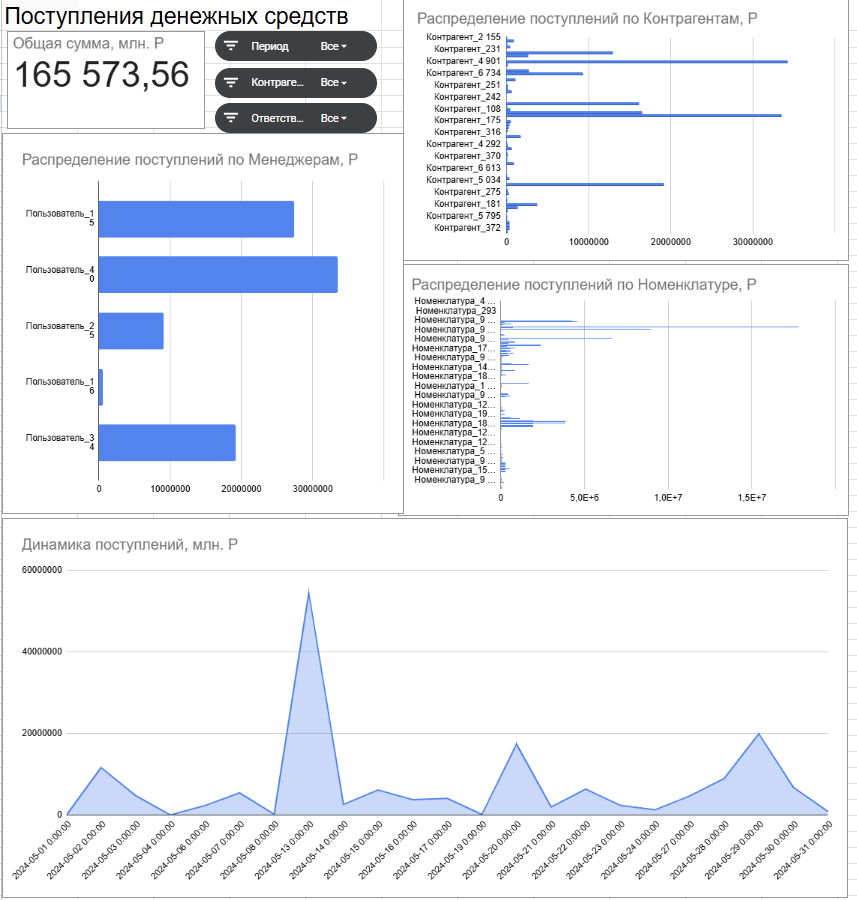
Можно перейти по ссылке https://kimkarus.ru/go/bi-gugl-tablicy/ и попробовать использовать фильтры данных для перестроения диаграмм .
Далее разберем, что необходимо сделать, чтобы организовать свою BI аналитику из 1С в Гугл таблицах.
1. Создать или получить данные о сервисном пользователе в Google Admin Console
Инструкция по созданию сервисного пользователя представлена по ссылке – https://kimkarus.ru/2025/09/22/kak-sozdat-servisnogo-polzovatelya-v-google-sheets/
2. Установить экстрактор данных 1С
- Скачать демо версию экстрактора данных 1С (ограничение на количество строк выгрузки). Скачать по ссылке – https://kimkarus.ru/go/extractor_1c_clickhouse_demo-epf/
Купить полнофункциональную версию можно – https://kimkarus.ru/product/ekstraktor-dannyh-1s-v-clickhousedb-postgresql-i-mysql/ или у партнера => https://kimkarus.ru/go/infostart-ekstraktor-dannyh-1s/
- Установить обработку в вашу конфигурацию по инструкции – https://kimkarus.ru/2025/02/08/instrukciya-po-ustanovke-ekstraktor-dannyh-1s-v-clickhouse/
3. Скачать шаблон запросов 1С для выгрузки данных в Google Sheets
Переходим на страницу GitHub с файлом из открытого проекта шаблонов выгрузки данных из 1С в BI системы и качаем этот файл к себе – https://kimkarus.ru/go/github-postupleniyads_prosrochennayadz-json/
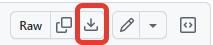
4. Загрузить шаблон и настроить экстрактор данных 1С
- Открываем обработку “Экстрактор данных 1С” и загружаем настройки из скаченного файла.
- Потом подставляем значения из конфигурационного файла JSON для сервисного пользователя в соответствующие поля.
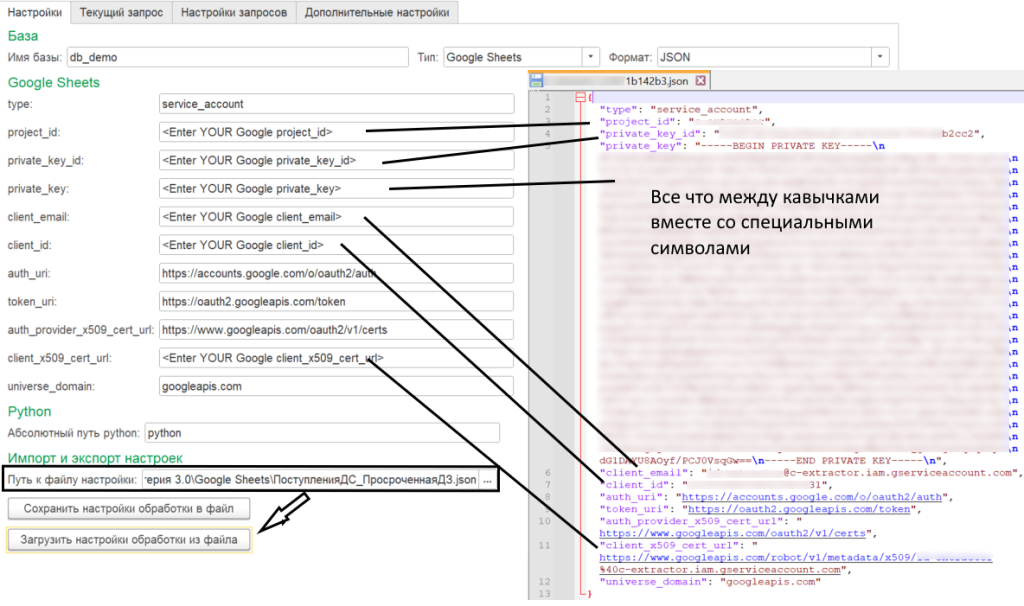
Нажимаем “Сохранить настройки для фона”.
5. Настроить Google Sheets и подставить ее ID в обработку
- Создаем пустую Гугл Таблицу на своем Гугл Диске или копируем пример по ссылке – https://kimkarus.ru/go/bi-gugl-tablicy/ в свой Гугл.
- Добавляем права на таблицу для нашего сервисного пользователя, как редактора.
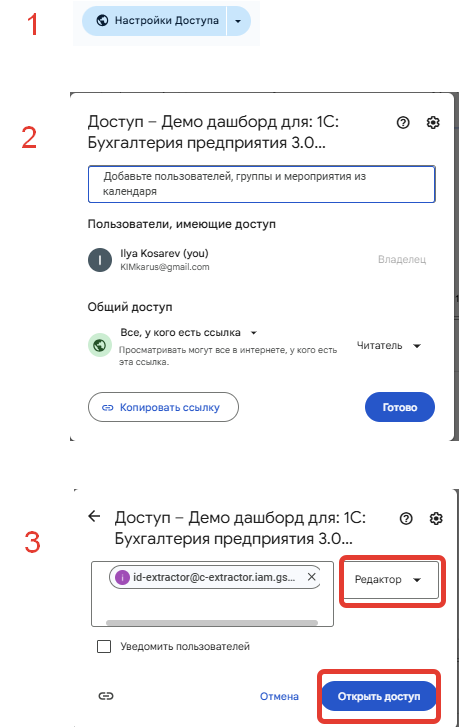
- Копируем “Google Sheets ID” из ссылки в поле обработки “Ключ” для каждого запроса.
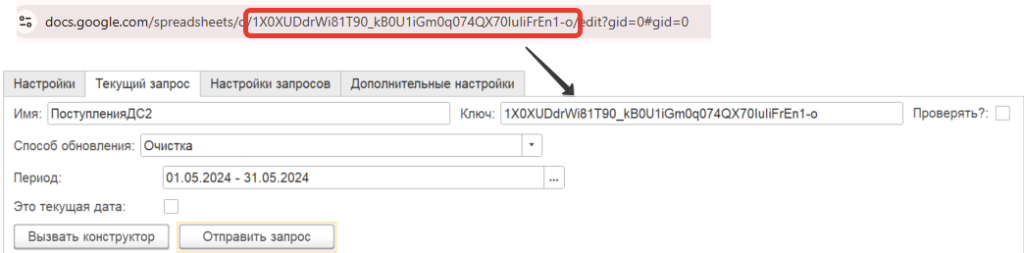
- Нажимаем “Сохранить настройки для фона”.
- Выбрать период выборки запроса и нажать на “Отправить запрос”. Убедиться, что данные из программы отправляются.
6. Настраиваем расписание
Закрываем окно обработки и если мы добавляли обработку через “Дополнительные отчеты и обработки”, то останется окно системных настроек обработки. Если нет, то следует их открыть или добавить обработку в конфигурацию через “Дополнительные отчеты и обработки”, как показано в инструкции выше.
Ставим галку
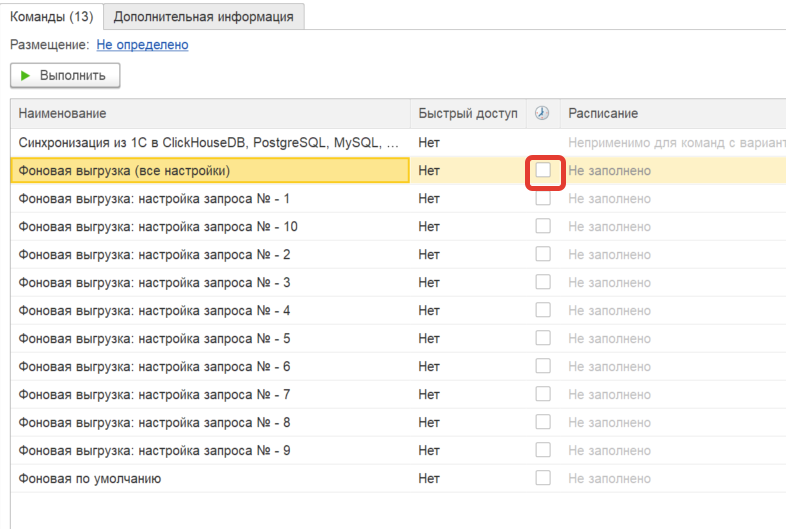
Ставим “1”, чтобы запускалось каждый день.
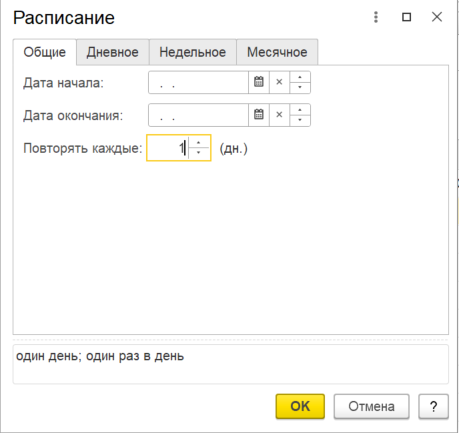
Либо каждые 4 часа запускать.
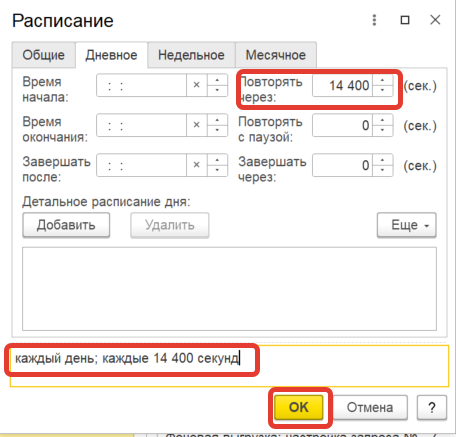
Либо в определенное время.
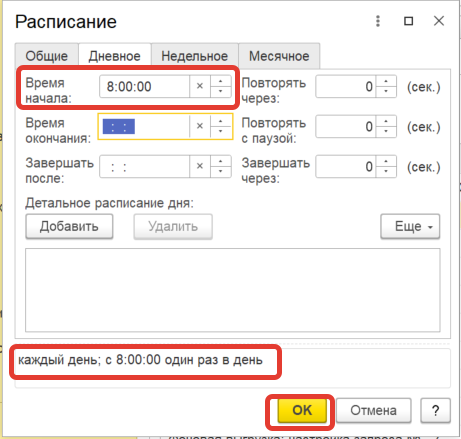
Записываем и закрываем наши настройки.
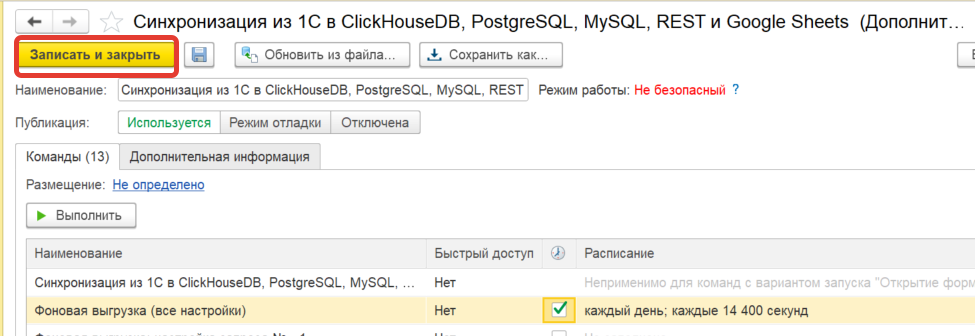
Готово! Теперь наша обработка будет в заданное расписание выгружать данных из 1С в листы Google таблицы с использованием сервисного пользователя.
Онлайн дашборд на Гугл Таблицах готов!
Have fun!